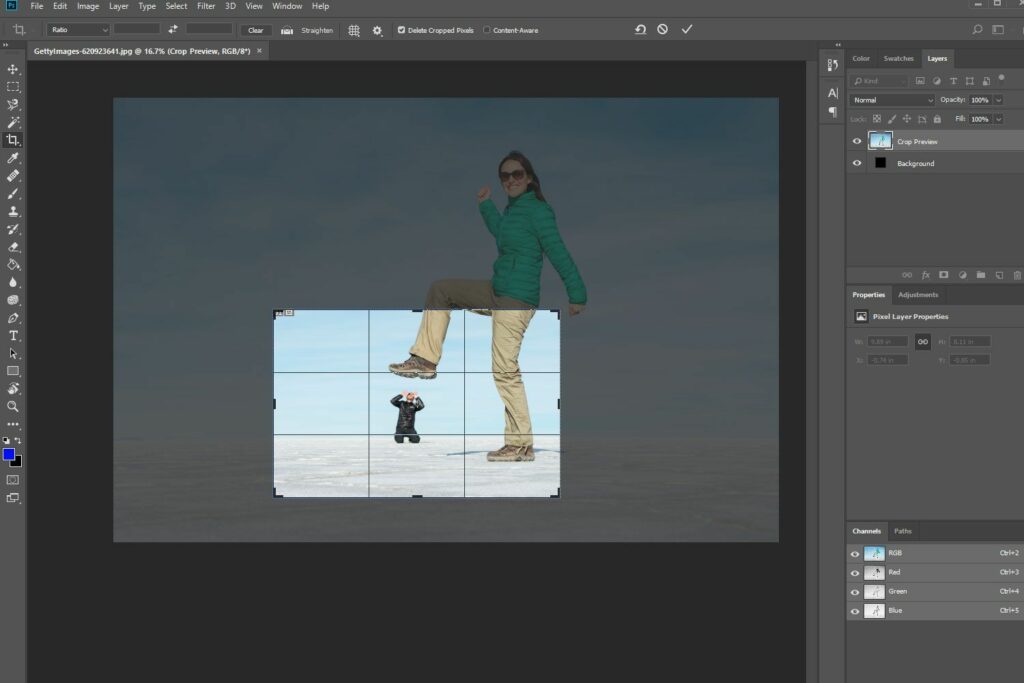Comment recadrer dans Photoshop CC
Recadrer une photo dans Adobe Photoshop vous permet de recadrer votre photo à une meilleure taille et de vous concentrer sur ce qui est important. Apprenez à utiliser l’outil de recadrage de Photoshop pour cadrer des sujets et éditer des bombes photo.
Les instructions de cet article s’appliquent à Adobe Photoshop CC 2019 pour Windows et Mac, mais la plupart des informations s’appliquent également aux versions antérieures.
Comment utiliser l’outil de recadrage pour recadrer une image dans Photoshop
Les outils de recadrage offrent le moyen le plus rapide de recadrer des images dans Photoshop :
-
Ouvrez votre image et sélectionnez Outil de recadrage de la boîte à outils. Vous devriez voir des limites de recadrage apparaître autour des bords de l’image.
Survolez chaque icône pour voir le nom de l’outil.
-
Cliquez et faites glisser les poignées autour de l’image pour créer une nouvelle sélection de recadrage, ou cliquez et faites glisser n’importe où sur l’image pour dessiner votre sélection manuellement.
Pour conserver un rapport hauteur/largeur de 1:1, appuyez et maintenez transférer touche pour régler la fenêtre de recadrage.
-
Lorsque vous êtes satisfait de votre choix, appuyez sur Entrer ou Double-cliquez/appuyez pour recadrer l’image.
Si vous n’êtes pas satisfait du résultat, appuyez sur Ctrl+Z (pour Windows) ou Ordre+Z (Pour Mac) Annuler.selon Ctrl(Ordre sur Mac)+Autre+Z Annulez les étapes précédentes.
Comment recadrer à une taille spécifique
Si vous connaissez les dimensions exactes dont vous avez besoin, vous pouvez utiliser la barre d’options d’outils au-dessus de l’espace de travail pour recadrer l’image :
Utiliser des ratios et des résolutions prédéfinis
La première case vous donne un certain nombre de rapports d’aspect et de résolutions prédéfinis parmi lesquels choisir. Vous pouvez même créer vos propres préréglages d’outils pour Photoshop.
Définir manuellement la taille du recadrage
Dans les trois cases suivantes à droite, vous pouvez entrer des nombres pour la hauteur, la largeur et la résolution.Sélectionnez la liste déroulante pour choisir une résolution entre pixels par pouce ou pixels par centimètre, puis sélectionnez dégager Efface tous les champs de la barre d’options de l’outil.
Comment redresser des photos recadrées
Pour ajuster l’orientation de la zone recadrée :
-
de même que Outil de recadrage choisir, choisir redresser dans la barre d’options de l’outil.
-
Cliquez et faites glisser pour tracer une ligne en biais par rapport au bord de la fenêtre de recadrage. Lorsque vous relâchez le bouton de la souris, l’image pivote.
-
choisir Options de superposition (icône de grille à droite) Ajoute des règles de photographie aux outils de recadrage, telles que la règle des tiers.
Comment changer de perspective lors du recadrage
Cette Outil de recadrage en perspective Vous permet d’ajuster l’angle perçu de la photo capturée tout en recadrant les bords de l’image.
-
cliquez et maintenez récoltes outil et sélectionnez recadrage en perspective outil dans la liste qui s’affiche.
-
Cliquez sur l’image à l’endroit où vous souhaitez placer le coin de la fenêtre recadrée. Après avoir dessiné la boîte, si nécessaire, faites glisser les bords des limites du rectangle de sélection pour les ajuster.
-
Lorsque vous êtes satisfait de votre choix, appuyez sur Entrer ou Double-cliquez/appuyez. Les ajustements de recadrage et de perspective seront alors effectués automatiquement.
Autres façons de recadrer des images dans Photoshop
Les images peuvent également être recadrées à l’aide des fonctionnalités de transformation de Photoshop et du nouveau canevas. Cette méthode est utile si vous souhaitez que l’image conserve une certaine taille ou un certain rapport d’aspect.
-
aller choisir > tout.
Sinon, appuyez sur Ctrl(Ordre sur Mac)+Une Sélectionnez l’image entière.
-
aller Éditer > copie.
Sinon, appuyez sur Ctrl(ou Ordre)+C Copier la sélection.
-
choisir document > Nouveau Ouvrez une nouvelle toile.
-
Entrez les dimensions souhaitées pour l’image recadrée finale et sélectionnez créer.
-
choisir Éditer > pâte à Collez l’image dans un nouveau canevas.
-
choisir mouvement outilpuis cliquez et faites glisser n’importe où sur l’image pour la repositionner dans le canevas.
-
Pour redimensionner une image, accédez à Éditer > Transformation libre et faites glisser les poignées qui semblent correspondre à la zone souhaitée sur le canevas.
Une fois que vous êtes satisfait de l’image recadrée, vous pouvez l’enregistrer en tant que fichier PSD ou dans votre format d’image préféré.
Merci de nous en informer!
Dites-nous pourquoi !
D’autres détails ne sont pas assez difficiles à comprendre